
Daftar Isi:
- Pengarang John Day [email protected].
- Public 2024-01-30 09:57.
- Terakhir diubah 2025-01-23 14:49.

Ini adalah VU meter spektrum audio menggunakan LoL Shield untuk Arduino. Perisai LoL adalah matriks LED 14 x 9 yang cocok dengan Arduino sebagai perisai dan dikendalikan melalui metode efisien yang dikenal sebagai Charlieplexing. Ini dirancang oleh Jimmie P. Rodgers. Proyek ini menggunakan perpustakaan Fast Fourier Transform untuk Arduino untuk menganalisis sinyal audio, memecahnya menjadi pita frekuensi, dan menampilkan informasi tersebut di LoL Shield. Mikrokontroler Arduino cukup cepat untuk menghitung transformasi Fourier yang cepat. Itu sesuai dengan namanya dan sangat cepat dan akurat. Karena semua pekerjaan dilakukan oleh mikrokontroler, proyek ini sepenuhnya portabel jika Anda menggunakan baterai. Halaman web untuk proyek ini ada di https://andydoro.com/vulol/ & amp;amp;amp;amp;amp;amp;amp;amp;amp;amp;amp;amp;amp;amp;amp;amp;amp;amp;amp;amp;amp;amp;amp;amping; amp;amp;amp;amp;amp;amp;amp;amp;amp;amp;amp;amp;amp;lt;br /&amp (amp;amp;amp;amp;amp;amp;amp;amp;amp;amp;amp; amp;amp;amp;amp;amp;amp;amp;amp;amp;amp;amp;amp;amp;amp;amp;amp;amp;amp;gt; Bagian yang dibutuhkan:
- Perisai LoL
- Arduino (Disarankan Diavolino)
- jack audio (saya menggunakan colokan telepon mono 1/8" pria)
- kode Arduino
- catu daya (catu daya DC, kabel USB, baterai 9V, dll.)
Langkah 1: Pasang Perisai LoL

Ikuti petunjuk untuk merakit LoL Shield di sini. Lihat, itu tidak butuh waktu lama!
Langkah 2: Solder Kabel ke Audio Jack

Saya menggunakan colokan telepon mono 1/8 , seperti yang disebut di Radioshack, tetapi Anda dapat menggunakan kabel audio apa pun yang sesuai untuk pengaturan sistem audio Anda. Anda dapat menggunakan mikrofon jika Anda mau. Untuk jenis colokan ini, Saya menyolder dua kabel. Saya menggunakan merah dan hitam. Perisai LoL meninggalkan pin analog 4 dan 5 gratis untuk input. Kode saya menggunakan pin 5. Anda dapat memasang kabel merah ke pin analog 5 dari Perisai LoL dan kabel hitam ke GND Anda tidak perlu menyoldernya, saya cukup memasukkan kawat dan membengkokkannya.
Langkah 3: Program Arduino

Sekarang kita perlu memprogram Arduino untuk mengontrol LoL Shield.
Disarankan untuk menggunakan Diavolino untuk mengontrol LoL Shield untuk mencegah efek "hantu" pada LED karena LED pemasangan permukaan hijau yang terhubung ke pin 13 pada Arduino standar, tetapi Arduino standar akan berfungsi dengan baik.
Ini membutuhkan dua perpustakaan Arduino: - perpustakaan FFT yang ditemukan di forum Arduino - perpustakaan Charlieplexing untuk LoL Shield
Memasang perpustakaan untuk Arduino bisa sedikit menakutkan jika Anda belum pernah melakukannya sebelumnya, tetapi Anda akan melakukannya dengan baik!
Ikuti instruksi untuk menginstal perpustakaan Arduino di sini:
www.arduino.cc/en/guide/libraries
Pustaka FFT memecah sinyal audio dalam 64 pita frekuensi. Perisai LoL adalah 14 x 9 LED. Kami rata-rata 64 pita frekuensi bersama-sama menjadi 14 pita frekuensi. Kami membuang beberapa data karena 14 tidak dibagi menjadi 64 secara merata, tetapi apa pun. Nilai setiap rentang frekuensi dipetakan ulang dari 0 hingga 9.
Anda dapat menyalin kode Arduino di bawah ini, mendapatkan kode dari GitHub (disarankan), atau mengunduh file. ZIP, yang menyertakan pustaka dan kode Arduino.
Berikut ini tautan GitHub:
github.com/andydoro/LoLShield-FFT
Di bawah ini adalah kode Arduino:
/* FFT untuk LoL Shield v0.9 oleh Andy Doro https://andydoro.com/berdasarkan library FFT dan kode dari forum Arduino dan library Charlieplexing untuk LoL Shield. */
#sertakan "Charliplexing.h"
#sertakan "fix_fft.h"
#define AUDIOPIN 5 karakter im[128], data[128]; char data_avgs[14];
int i=0, nilai;
void setup() { LedSign::Init(); //Menginisialisasi Perisai LoL }
lingkaran kosong() {
for (i=0; i < 128; i++){ val = analogRead(AUDIOPIN); data = nilai; im = 0; };
fix_fft(data, im, 7, 0);
for (i=0; i< 64;i++){ data = sqrt(data * data + im * im); // ini mendapatkan nilai absolut dari nilai-nilai dalam array, jadi kita hanya berurusan dengan bilangan positif };
// rata-rata batang bersama-sama untuk (i=0; i<14; i++) { data_avgs = data[i*4] + data[i*4 + 1] + data[i*4 + 2] + data[i*4 + 3]; // rata-rata bersama data_avgs = peta(data_avgs, 0, 30, 0, 9); // memetakan ulang nilai untuk LoL }
// setel LoLShield
for (int x=0; x < 14; x++) { for (int y=0; y < 9; y++) { if (y < data_avgs[13-x]) { // 13-x membalikkan bilah sangat rendah untuk frekuensi tinggi diwakili dari kiri ke kanan. LedSign::Set(x, y, 1); // nyalakan LED } else { LedSign::Set(x, y, 0); // matikan LED } } }
}
Langkah 4: Nikmati

&amp;amp;amp;amp;amp;amp;amp;amp;amp;amp;amp;amp;amp;amp;amp;amp;ampamp;amp;amp;amp;amp;amp;amp;amp;amp;amp;amp;amp;amp;amp;amp;amp;amp;amp;amp;amp;amp; kebutuhan (aktifitas) amp;amp;amp;amp;amp;amp;amp;amp; amp;amp;amp;amp;amp;amp;amp;amp;amp;amp;amp;amp;gt; Colokkan jack audio ke stereo, iPod, komputer, dll. Nyalakan Arduino dengan catu daya DC, USB dari komputer atau baterai Anda - ini benar-benar portabel. Anda bisa memasukkannya ke dalam topi atau ikat pinggang. LED putih sangat terang sehingga sulit untuk merekam video. Sepertinya ada api ungu yang keluar dari mereka! Duduk dan nikmatilah!
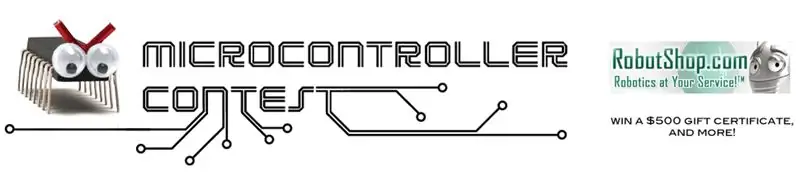
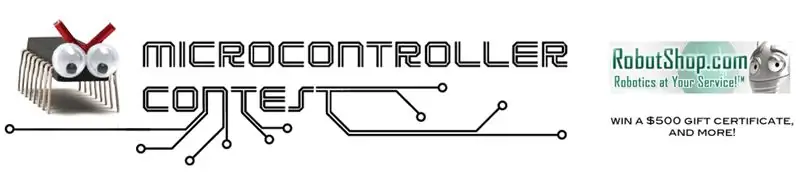
Finalis Lomba Mikrokontroler
Direkomendasikan:
ZX Spectrum USB Adapter untuk Raspberry Pi RetroPie Builds: 5 Langkah (dengan Gambar)

ZX Spectrum USB Adapter untuk Raspberry Pi RetroPie Builds: RetroPie adalah distro Linux khusus yang dirancang khusus untuk meniru sistem video game retro pada Raspberry Pis dan komputer papan tunggal lainnya. Saya sudah lama ingin habis-habisan membangun RetroPie, dan ketika saya melihat repro itu
CRAZY L.O.L SPECTRUM ANALYZER: 6 Langkah (dengan Gambar)

CRAZY L.O.L SPECTRUM ANALYZER: Hari ini saya ingin berbagi cara membuat audio spectrum analyzer - 36 band dengan menggabungkan 4 LoL Shields menjadi satu. Proyek gila ini menggunakan perpustakaan FFT untuk menganalisis sinyal audio stereo, mengubahnya menjadi pita frekuensi, dan menampilkan amplitudo frekuensi ini
Audio Spectrum Analyzer (VU Meter): 6 Langkah

Audio Spectrum Analyzer (VU Meter): Apa itu Musik? Dari sudut pandang teknis, musik pada dasarnya adalah sinyal dengan tegangan dan frekuensi yang bervariasi. Audio Spectrum Analyzer adalah perangkat yang menunjukkan tingkat tegangan frekuensi tertentu. Ini adalah instrumen yang terutama digunakan di tempat-tempat seperti
3ft DIY Actobotics Slider untuk EMotimo Spectrum: Bagian III: 6 Langkah (dengan Gambar)

3ft DIY Actobotics Slider untuk EMotimo Spectrum: Bagian III: Ini adalah bagian III dari build slider di mana saya menggerakkan slider untuk selang waktu dan urutan video menggunakan eMotimo Spectrum ST4. Beberapa gambar yang sama dari langkah 1 diulang di sini sehingga Anda tidak perlu bolak-balik di antara rangkaian pembuatan
Cara Merakit 3D Light Cube Kit 8x8x8 Blue LED MP3 Music Spectrum Dari Banggood.com: 10 Langkah (dengan Gambar)

Cara Merakit 3D Light Cube Kit 8x8x8 Blue LED MP3 Music Spectrum Dari Banggood.com: Inilah yang sedang kami bangun: 3D Light Cube Kit 8x8x8 Blue LED MP3 Music Spectrum Perumahan Papan Akrilik Transparan OpsionalJika Anda menyukai kubus LED ini, Anda mungkin ingin kunjungi saluran YouTube saya tempat saya membuat kubus LED, robot, IoT, pencetakan 3D, dan banyak lagi
